3 sätt att åtgärda Divinity Original Sin 2 DirectX-fel (09.16.25)
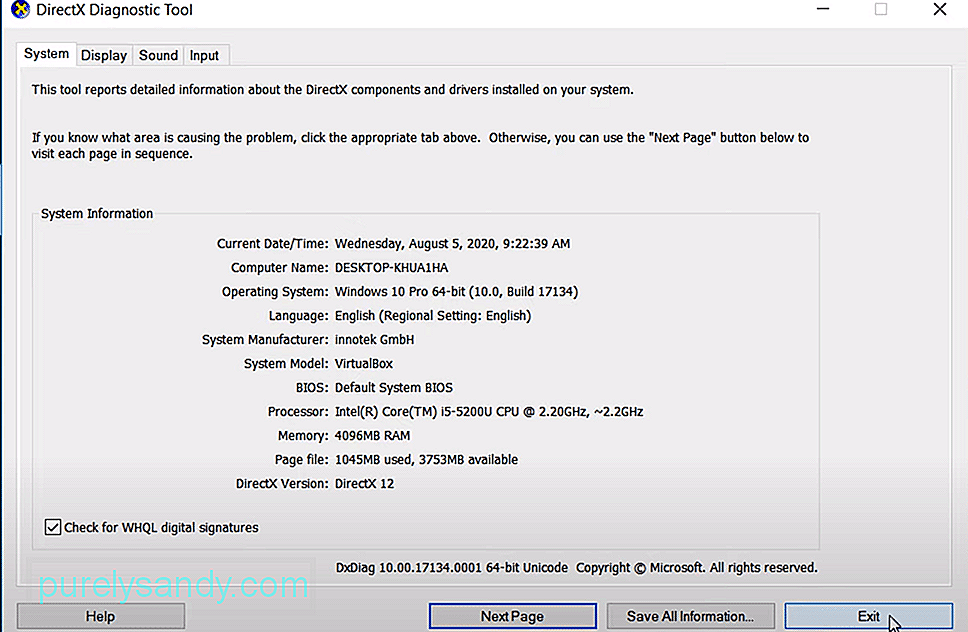 divinity original sin 2 directx-fel
divinity original sin 2 directx-fel Divinity Original Sin 2 är ett komplext RPG där du är tvungen att göra misstag. Även om du beräknar varje rörelse kommer det att finnas tider när du saknar något i strid eller dialog. Att hantera inventering kan vara ganska svårt i det här spelet och du kan behöva spendera flera timmar på att ordna allt. Du kommer att behöva anstränga dig för att förstå spelets mekanik om du vill njuta av det ordentligt.
Många spelare har rapporterat att deras spel har kraschat samtidigt som de ger dem Direct X-felet. Om du också får samma fel i ditt spel kan det hjälpa dig att följa dessa lösningar.
Hur fixar jag Divinity Original Sin 2 DirectX-fel?Föråldrade grafikdrivrutiner är en av anledningarna till att du stöter på det här felet. För att eliminera detta fel bör du försöka ta bort grafikdrivrutinerna från din dator med DDU. Sedan kan du installera en ny kopia av grafikdrivrutiner från internet och försöka starta spelet igen för att se om ditt problem är löst. Du kan ladda ner DDU med din webbläsare och sedan köra programmet för att helt ta bort grafiska drivrutiner från din dator. Om du inte är säker på avinstallationsproceduren, se till att gå igenom självstudien först.
När du har tagit bort drivrutinerna och startat om din dator, ladda ner de uppdaterade drivrutinerna från internet och starta spelet igen. Några spelare påpekade också att sänkning av grafikinställningarna på sin dator hjälpte dem att komma runt problemet. Så om du inte vill bry dig om hela ominstallationsproceduren bör du försöka sänka grafikinställningarna på din dator. Men om det inte hjälper ska du bara fortsätta med att installera om grafikdrivrutinerna på din dator för att få spelet att fungera igen.
Bland många andra saker kan applikationer som Discord, MSI Afterburner och Nvidia Shadow play få ditt spel att bete sig så här. Så om du inte kan starta ditt spel så finns det en möjlighet att något annat program stör ditt spel. För att åtgärda detta rekommenderar vi att du använder aktivitetshanteraren för att avsluta alla onödiga program från din dator och sedan starta programmet igen. Se till att Shadow play eller Afterburner är inaktiverat och att inget körs i bakgrunden. Efter att spelet har startat kan du starta dessa program igen och du borde inte ha fler problem med spelet.
Det här problemet var ganska vanligt för användare som överklockade sina GPU: er. Så om du använder något prestandaförbättrande program på din dator skulle det vara bäst om du kan avinstallera programmet och ställa in GPU-inställningarna som standard. Det kommer troligen att ta hand om ditt fel och du kommer inte att ha problem med ditt spel igen. Du måste också ta bort kalibreringsverktyg och andra program från tredje part som kan störa ditt spel. Förhoppningsvis kommer ditt spel att börja fungera igen och du behöver inte oroa dig för DirectX-felet.
Om felet kvarstår och följer de ovannämnda korrigeringarna tar dig inte någonstans, då bör du försöka installera om DirectX på din dator. Det finns en möjlighet att det finns ett fel som inte matchar versionen och det är därför du inte kan starta spelet. I alla fall finns det en chans att ominstallering av DirectX hjälper dig att komma runt felet. Du kan gå till Microsofts webbplats för att ladda ner den nya versionen av DirectX. Installera den sedan på din dator och starta om den. När allt är klart, starta Divinity Original Sin 2 igen för att se om du har samma problem.
Vid denna tidpunkt bör problemet åtgärdas, men om det inte är det är det bara att fråga professionellt supportteam. På det sättet behöver du inte fortsätta gissa om vad som är fel med ditt spel och de kan titta på din specifika situation. Därefter kommer de att guida dig genom felsökningssteg som passar bäst för ditt problem. De flesta användare kunde fixa DirectX-problemet efter att ha återställt sina grafiska inställningar till standard. Så om du har överklockat din GPU, se till att återställa allt till beståndet och försök sedan spela spelet igen.
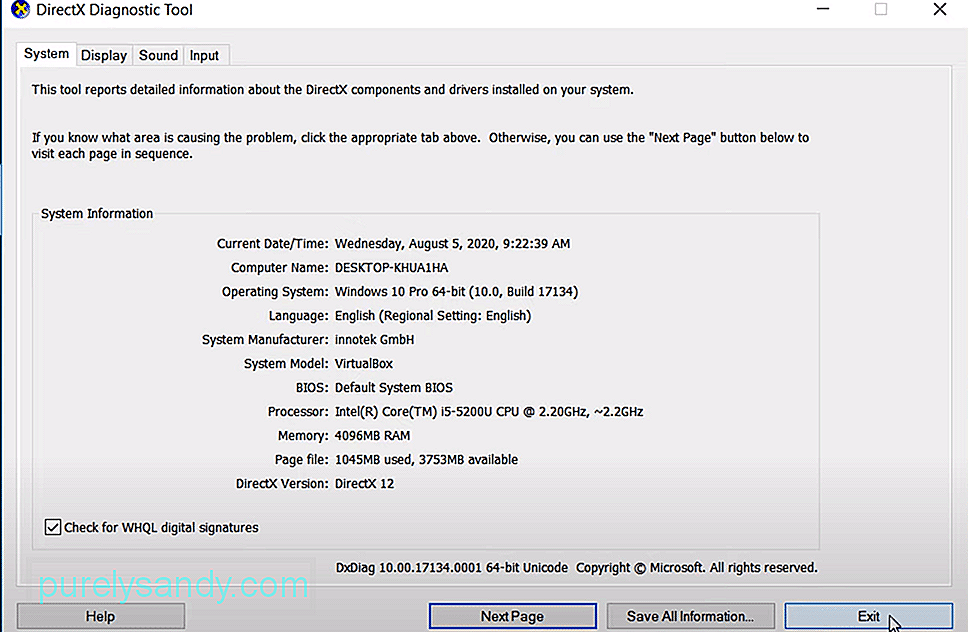
YouTube-video: 3 sätt att åtgärda Divinity Original Sin 2 DirectX-fel
09, 2025

